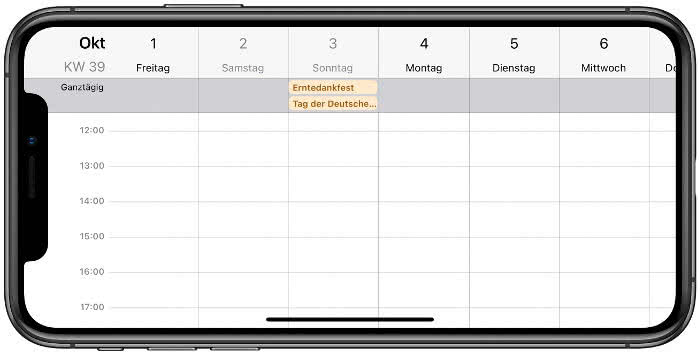Versteckte Wochenansicht im Kalender aktivieren
256.749 Aufrufe • Lesezeit: 2 Minuten
 Die iPhone Kalender App ist für viele Nutzer ein ständiger und unentbehrlicher Begleiter bei der täglichen Terminorganisation. Neben den leicht zugänglichen Jahres-, Monats- und Tagesansichten innerhalb der App gibt es allerdings auch eine mehr oder weniger versteckte Wochenansicht, in der man die für eine Woche geplanten Termine bequem überblicken kann. Wie ihr die Wochenansicht aktiviert, zeigen wir euch in der folgenden Anleitung.
Die iPhone Kalender App ist für viele Nutzer ein ständiger und unentbehrlicher Begleiter bei der täglichen Terminorganisation. Neben den leicht zugänglichen Jahres-, Monats- und Tagesansichten innerhalb der App gibt es allerdings auch eine mehr oder weniger versteckte Wochenansicht, in der man die für eine Woche geplanten Termine bequem überblicken kann. Wie ihr die Wochenansicht aktiviert, zeigen wir euch in der folgenden Anleitung.
Inhaltsverzeichnis
Jahres-, Monats- und Tagesansicht anzeigen
Wenn ihr auf eurem iPhone den originalen, vorinstallierten Kalender von Apple verwendet, dann kennt ihr wahrscheinlich drei Ansichten. Die Jahresansicht (Screenshot links) hat im Wesentlichen die Funktion, schnell zwischen Monaten und Jahren hin und her zu wechseln. In der Jahresansicht sind zwar auch die einzelnen Tage erkennbar, allerdings fehlen Hinweise auf Termine.
Diese Hinweise sind auf der nächsten Ebene – der Monatsansicht (Screenshot Mitte) – vorhanden, hier markieren Punkte jene Tage mit eingetragenen Terminen. Zu guter Letzt ist da noch die Tagesansicht (Screenshot rechts), die eure Termine detailliert anzeigt.
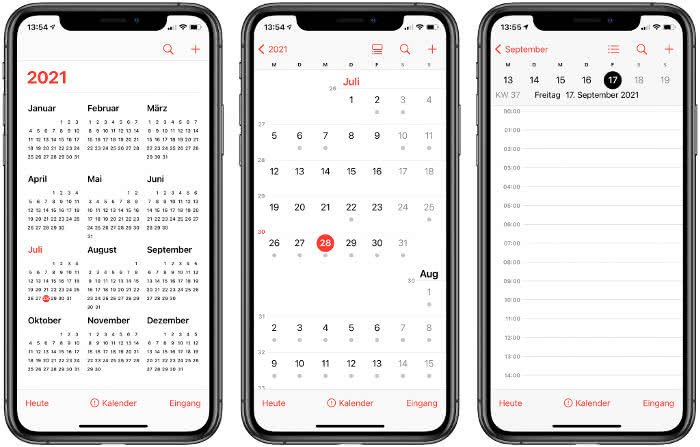
Während ihr in der Tagesansicht nach links oder rechts wischt, um andere Tage auszuwählen, habt ihr hier fünf Tage auf einen Blick. Ihr könnt die Ansicht übrigens ebenfalls durch Wischen nach links oder rechts verändern.
In iPhone Kalender-App Wochenansicht aktivieren
Kalender → Jahres-, Monats- oder Tagesansicht wählen → iPhone um 90° drehenUm nun die Wochenansicht in der iPhone Kalender-App zu aktivieren, öffnet zuerst die App auf eurem iPhone. Für diesen Trick ist es egal, in welcher Ansicht ihr euch gerade befindet, sogar die versteckte Listenansicht ist möglich. Dreht bei geöffneter Kalender App einfach euer iPhone um 90 Grad nach links oder rechts (also in den Landscape-Modus), um die Wochenansicht anzuzeigen.